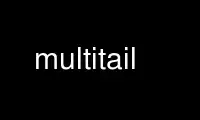
Це команда multitail, яку можна запустити в постачальнику безкоштовного хостингу OnWorks за допомогою однієї з наших численних безкоштовних робочих станцій, таких як Ubuntu Online, Fedora Online, онлайн-емулятор Windows або онлайн-емулятор MAC OS.
ПРОГРАМА:
ІМ'Я
MultiTail - перегляд кількох файлів одночасно
СИНТАКСИС
багатохвостя [опції]
опції: [-cs|-Cs|-c-] [-s] [-i] вхідний файл [-і інший вхідний файл] [...]
ОПИС
Програма багатохвостий дозволяє переглядати один або кілька файлів, як оригінальна програма хвоста.
Різниця в тому, що він створює кілька вікон на вашій консолі (за допомогою ncurses). Це може
також відстежуйте символи підстановки: якщо інший файл, що відповідає шаблону, має новіший
дати зміни, він автоматично перейде на цей файл. Таким чином ви можете, для
наприклад, відстежуйте повний каталог файлів. Об'єднання 2 або навіть більше файлів журналу
можливо. Він також може використовувати кольори під час відображення файлів журналів (через звичайні
вирази), для швидшого розпізнавання того, що важливо, а що ні. Він також може фільтрувати
рядки (знову ж таки з регулярними виразами). У ньому є інтерактивні меню для редагування, які є звичайними
виразів, а також видалення та додавання вікон. Також можна мати вікна з виходом
скрипти оболонки та інше програмне забезпечення. При перегляді результатів зовнішнього програмного забезпечення MultiTail
може імітувати функціональність таких інструментів, як «годинник» тощо. Коли надходить нова пошта для
поточного користувача, рядки стану стануть зеленими. Щоб скинути цей стан "пошта надійшла",
натисніть ' ' (пробіл). Щоб отримати допомогу в будь-який час, натисніть F1.
ВАРІАНТИ
-i файл
Виберіть файл для моніторингу. Ви можете мати кілька -i файл параметри. Вам тільки потрібно
додати -i файл перед іменем файлу, якщо ім'я файлу починається з тире ('-').
-I файл
Такий же, як -i файл але додайте результат до попереднього вікна (тобто вихід є
об'єднано).
-iw файл інтервал
-Ів файл інтервал Як і '-i'/'-I', але очікується, що параметр буде символом підстановки та
секунда(!) інтервал. Спочатку MultiTail почне моніторинг першого файлу
з останнім часом модифікації. Кожний інтервал перевірятиме, чи є якісь нові
файли були створені (або змінені) і почніть слідкувати за цим. *Не забудьте* поставити
лапки навколо імені файлу, інакше оболонка спробує замінити
їх!
-l команда
Команда для виконання у вікні. Параметром є команда. Не забувайте використовувати "'s
якщо зовнішній команді потрібен параметр! (наприклад, -l "хост ping").
-L команда
Такий же, як -l але додайте вихідні дані до попереднього вікна (тоб результат буде об’єднано).
-j Читання з стандартного коду (можна використовувати лише один раз, оскільки існує лише 1 stdin).
-J Такий же, як -j але додайте вихідні дані до попереднього вікна (тоб результат буде об’єднано).
--mergeall
Об’єднайте всі наступні файли в одне вікно (див. «--no-mergeall»).
--без злиття
Припиніть об'єднання всіх файлів в одне вікно (див. '--mergeall');
--не повторювати
Коли той самий рядок повторюється, він буде придушений під час друку "Останнього
повідомлення повторюється x разів".
--мітка-інтервал x
Друкуйте кожні 'x' секунди марку-лінію, коли більше нічого не друкувалося.
-q i шлях
Перевірте шлях для нових файлів з інтервалом «i», все в нових вікнах. Можна вводити шляхи
тут розуміється оболонка. наприклад "/ tmp /*". Примітка: не забудьте додати лапки
навколо імені шляху, щоб оболонка не проаналізувала його!
-Q i шлях
Як і -q:, але об’єднайте їх усі в одне вікно.
--лише для нових
Для -q/-Q: створювати вікна лише для файлів, створених після запуску MultiTail.
--закрита x
Закривайте вікна, коли нові дані не оброблялися більше ніж «x» секунд.
-a x Запишіть результат також у файл 'x' (наприклад, 'tee') ПІСЛЯ того, як він був відфільтрований MultiTail.
-A x Запишіть вихідні дані також у файл 'x' (наприклад, 'tee') ДО того, як він був відфільтрований MultiTail.
-g x Надішліть вихід також команді 'x' ПІСЛЯ того, як він був відфільтрований MultiTail.
-G x Надішліть вихід також команді 'x' ДО того, як він був відфільтрований MultiTail.
-S Додати об’єднаний вихід із номером підвікна.
-t назву
За допомогою цього перемикача в рядку стану замість імені файлу або імені файлу відображається «назва».
командний рядок.
-n кількість_рядків
Кількість рядків до хвоста спочатку. Значення за замовчуванням залежить від розміру терміналу-
вікна.
-N кількість_рядків
Подібно до -n, але цей параметр буде використовуватися для всіх файлів/команд, які ви шукаєте після цього
параметр.
-r інтервал
Перезапустіть команду (починаючи з -l/-L) після її завершення. З інтервалом можна
встановіть тривалість сну перед перезапуском.
-R інтервал
Перезапускає команду на зразок -r, лише ця показує різницю у виводі порівняно з
попередній запуск.
-rc / -Rc інтервал
Як -r / -R, але очищає вікно перед кожною ітерацією.
-h Допомога.
-f Дотримуйтесь наведеного нижче імені файлу, а не дескриптора.
-- слідувати за всіма
Для всіх файлів після цього перемикача: дотримуйтесь наступного імені файлу, а не дескриптора.
-фр фільтрувати
Використовуйте попередньо визначені фільтри з конфігураційного файлу.
-e Використовуйте наступний регулярний вираз у наступному файлі.
-пр Використовуйте регулярний вираз у наступному файлі та виконайте команду, коли він
сірники. Команда отримує як параметр командного рядка весь відповідний рядок.
-eX Як і '-ex', але вкажіть лише відповідний підрядок як параметр. Для цього потрібно a
регулярний вираз із '(' і ')'.
-ек Використовуйте регулярний вираз у наступному файлі та відобразіть збіги.
-eC Використовуйте регулярний вираз у наступному файлі, але відображайте все та відображайте файл
перевернуті сірники.
-E Використовуйте наступний регулярний вираз для наступних файлів.
-v Відмінити наступний регулярний вираз.
-s x Розбиває екран по вертикалі на стовпці "x".
-св x У якому положенні розділити екран. наприклад '-sw 20,40,,10' (=4 стовпці)
-сн x Скільки вікон у стовпці для вертикального розділення (використовуйте з -s або -sw). наприклад '-sn
3,,2'.
-що x Встановлює висоту вікна (консультація: якщо воно не підходить, висота регулюється).
-cS схема
Покажіть наступний файл, використовуючи колірну схему, вибрану за допомогою 'scheme' (як визначено
в multitail.conf).
-CS схема
Показати всі наступні файли, використовуючи колірну схему, вибрану за допомогою 'scheme' (як визначено
в multitail.conf).
-csn Додатковий перемикач для наступних перемикачів; не використовуйте зворотні (перевернуті) кольори.
-cs Показати наступний файл у кольорах (системний журнал).
-c Показати наступний файл кольорами.
-Cs Показати всі наступні файли кольором (через схему системного журналу).
-C Показати всі наступні файли кольором.
-Пор індекс_поля роздільник
Показати всі наступні файли кольором залежно від поля, вибраного за допомогою field_index.
Поля розмежовуються визначеним роздільником.
-ср індекс_поля роздільник
Показати наступний файл кольором залежно від поля, вибраного за допомогою field_index. Поля
розмежовані визначеним роздільником.
- це color
Використовуйте певний колір. Корисно при об’єднанні кількох виходів.
-cT термінальний режим
Інтерпретувати коди терміналів. Наразі підтримується лише ANSI.
-c- НЕ розфарбовуйте наступний файл.
C- НЕ розфарбовуйте наступні файли.
-ц Додайте позначку часу до кожного рядка (формат можна налаштувати в multitail.conf).
-Z color
Вкажіть атрибути кольору для лінії маркера.
-T На лінії маркера буде розміщено позначку часу.
-d НЕ оновлюйте рядок стану.
-D Взагалі не відображати рядок стану.
-ду Розмістіть рядок стану над вікном даних.
-z Не відображати вікна "закриті".
-u Встановити інтервал оновлення екрана (для повільних посилань).
-m nlines
Встановити розмір буфера Встановити nlines до 0 (нуль), якщо ви не хочете обмежувати буферизацію.
-мб x Встановити розмір буфера прокрутки (в байтах, використовуйте xKB/MB/GB).
-M nlines
Встановіть розмір буфера для ВСІХ наступних файлів.
-p x [у]
Встановити перенесення рядків: a = друкувати все, включаючи перенесення рядків. l = просто показати все
починаючи зліва до правого боку вікна. r = показати
все, починаючи з правого краю. s = показати все, починаючи з
ім'я процесу. S = показати все, починаючи з імені процесу. o = показати
все починається зі зміщення 'y'.
-P x [у]
Як -p, але для всіх наступних вікон.
-ке x Видаліть частини вхідних даних за допомогою регулярного виразу 'x'.
-кр x y
Зніміть частини введення, починаючи зі зміщення x і закінчуючи (не включаючи!) зміщення y.
-kc x y
Зніміть частини входу: розділіть стовпець "y" з роздільником "x".
-кс x Використовуйте схему редагування 'x' з конфігураційного файлу.
-w Не використовуйте кольори.
-b n Встановлює ширину TAB.
--config ім'я файлу
Завантажте конфігурацію з заданого імені файлу.
-x Встановити xterm-title: %f буде замінено на останній змінений файл, %h на файл
ім'я хоста, %l із завантаженням системи, %m із "Новою поштою!" коли поточний користувач
має нову пошту, %u з поточним ефективним користувачем, %t мітка часу останньої зміни
файл, %% із %
-o файл конфігурації
Обробіть елемент конфігураційного файлу через командний рядок, якщо ви не можете редагувати файл
конфігураційний файл за замовчуванням.
--продовж Повторно з’єднайте рядки з символом «´» в кінці.
--мітка-інтервал інтервал
Коли нічого не надходить, друкуйте рядок «---mark---» кожні «інтервал» у секунду.
--зміна позначки
Коли кілька файлів об’єднані, багатохвост перемикається між двома вікнами, надрукуйте a
маркер з іменем файлу.
--без змін
НЕ друкуйте лінію маркера, коли файл змінюється (замінює файл конфігурації).
--етикетка текст
Поставте «текст» перед кожним рядком. Корисно при об’єднанні кількох файлів та/або
команди.
--повторіть спробу
Продовжуйте спробувати відкрити наступний файл, якщо він недоступний.
--повторно спробувати все
Як і --retry, але для всіх наступних файлів.
-Резюме x Використовуйте схему перетворення 'x' (див. multitail.conf).
--базова назва
Відображати лише ім’я файлу (а не шлях) у рядку стану.
-F файл
Використовуйте 'file' як файл конфігурації (замість файлу конфігурації за замовчуванням).
--no-load-global-config
НЕ завантажуйте глобальний конфігураційний файл.
--інтервал звукового сигналу x
Нехай термінал подає звуковий сигнал для кожного x-го обробленого рядка. Натисніть «i» в головному меню, щоб
подивіться, скільки разів він подавав звуковий сигнал.
--бі x Як '--beep-interval', але лише для поточного (під-)вікна. Статистика по числу
звукових сигналів можна знайти в статистиці для цього (під)вікна. Натисніть "t" в
головне меню.
-H Показуйте серцебиття (щоб підтримувати ваші сеанси живими).
-V Покажіть версію та вийдіть.
КЛЮЧІ
Під час роботи програми можна натиснути кілька клавіш. Щоб переглянути їх список, натисніть F1
(або ^h). Ви можете будь-коли натиснути F1 (або ^h): це надасть вам контекстну інформацію.
Натисніть «q», щоб вийти з програми.
ПРИКЛАДИ
Читати http://www.vanheusden.com/multitail/examples.html більше та інші приклади.
багатохвостя /var/log/apache/access_log файл журналу -i -файл, що починається зdatsh
Це створює три вікна. Один із вмістом /var/log/apache/access_log,
один із вмістом файлу журналу тощо.
багатохвостя -R 2 -l "netstat -t"
Це запускає netstat кожні 2 секунди, а потім показує, що змінилося з моменту
попередній запуск. Таким чином можна спостерігати, як встановлюються та закриваються нові зв’язки
зв'язки зникають.
багатохвостя файл журналу -l "пінг 192.168.1.3"
Це створює два вікна. Один із вмістом файлу журналу, інший із файлом
вихід 'ping 192.168.1.3'.
багатохвостя /var/log/apache/access_log -I /var/log/apache/error_log
Це створює один вікно з вмістом /var/log/apache/access_log Об'єднувати з
вміст /var/log/apache/error_log.
багатохвостя -M 0 /var/log/apache/access_log -I /var/log/apache/error_log
Те саме, що й попередній приклад. Цей приклад зберігатиме всі зареєстровані записи в буфері
які ви зможете пізніше переглядати їх (натиснувши ' b
').
Використовуйте мультитейл онлайн за допомогою служб onworks.net
